يعد موجه الأوامر جزءًا مهمًا جدًا من Windows حيث يمكن معالجة معظم إعدادات Windows. إذا كان بإمكان جميع المستخدمين الوصول إلى موجه الأوامر ، فمن المحتمل جدًا أن يسيء الأشخاص استخدامه ويجعل جهاز الكمبيوتر الخاص بك عرضة للتهديدات الأمنية بل ويعرض إعدادات النظام للخطر. لحسن الحظ ، في Windows ، يعد تعطيل وتمكين موجه الأوامر مهمة سهلة للغاية ويمكن تحقيقها بطريقتين مختلفتين ؛ من خلال محرر التسجيل ومن خلال محرر نهج المجموعة المحلي.
في هذه المقالة ، نوضح كيف يمكنك بسهولة تعطيل موجه الأوامر الخاص بك بحيث يكون نظامك محميًا من تغييرات الإعدادات غير المرغوب فيها.
جدول المحتويات
كيفية تعطيل موجه الأوامر من خلال محرر التسجيل
يمكن أن تتسبب إعدادات التسجيل غير المستقرة بالتأكيد في حدوث مشكلات خطيرة في نظامك و يوصى بشدة بأخذ نسخة احتياطية من إعدادات السجل قبل إجراء أي تغييرات عليه. إذا حدث أي شيء غير مرغوب فيه بعد إجراء تغييرات على محرر التسجيل ، فيمكنك دائمًا استعادة الإعدادات السابقة باستخدام هذه النسخة الاحتياطية.
الخطوة 1: قم بتشغيل ملف يركض نافذة بالضغط على فوز و R. مفاتيح دفعة واحدة.
اكتب في رجديت وضرب نعم زر.
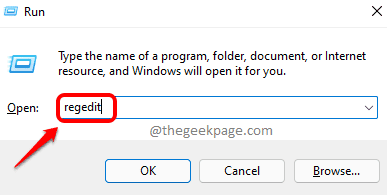
الخطوة 2: في نافذة محرر التسجيل ، انسخ والصق عنوان URL التالي في شريط التنقل أولاً.
الكمبيوتر \ HKEY_CURRENT_USER \ البرامج \ السياسات \ مايكروسوفت \ ويندوز
تأكد من أنك في المجلد شبابيك. كالتالي ، انقر على اليمين على ال شبابيك المجلد ، انقر فوق جديد ثم انقر فوق مفتاح اختيار.
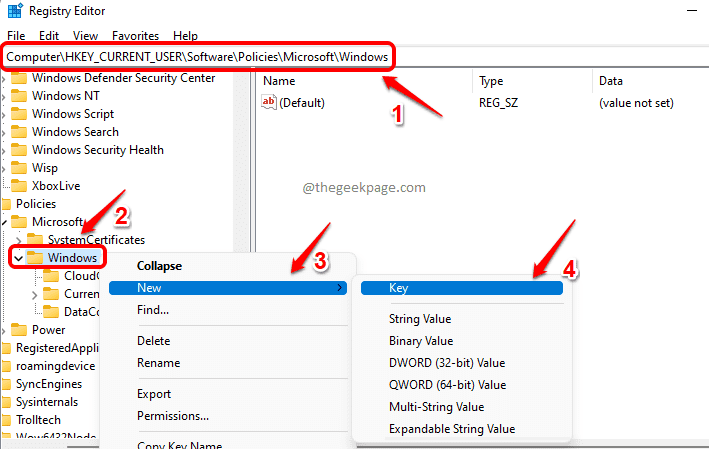
الخطوه 3: انقر فوق المفتاح الذي تم إنشاؤه حديثًا ، واضغط على F2 وتسميته باسم نظام.
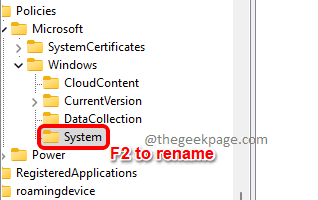
الخطوة الرابعة: حاليا تحديد ال نظام مفتاح من خلال النقر عليه. على الجانب الأيمن من النافذة ، انقر على اليمين على فارغةفضاء. اضغط على جديد الخيار من قائمة السياق انقر بزر الماوس الأيمن ثم انقر فوق قيمة DWORD (32 بت).
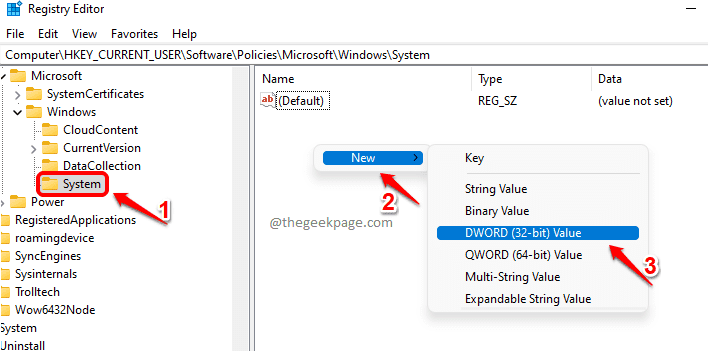
الخطوة الخامسة: قم بتسمية قيمة DWORD المنشأة حديثًا باسم DisableCMD بالضغط على الزر F2 لإعادة التسمية.
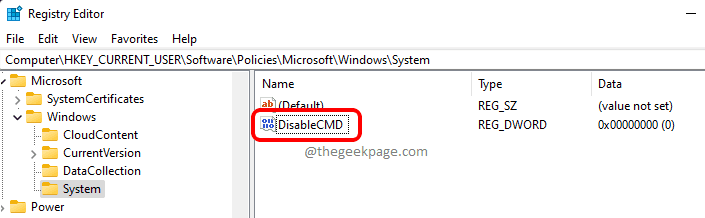
الخطوة 6: حاليا نقرتين متتاليتين على ال DisableCMD DWORD لتحرير ملفات بيانات القيمة حقل. أعط القيمة كـ 1 إلى إبطال موجه الأوامر.
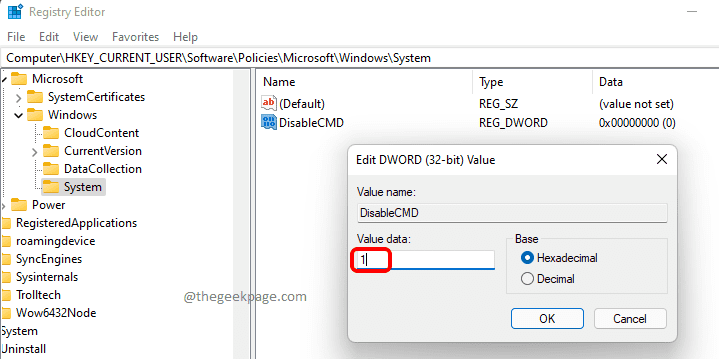
هذا كل شيء. إذا كنت ترغب في اختبار ما إذا كنت قد قمت بتعطيل موجه الأوامر بنجاح أم لا ، فيرجى اتباع الخطوات أدناه.
كيفية التحقق مما إذا كان موجه الأوامر معطلاً أم لا
الخطوة 1: قم بتشغيل ملف يركض نافذة عن طريق الضغط على المفاتيح فوز & ر سويا. اكتب في كمد وضرب يدخل مفتاح.

الخطوة 2: سيتم تشغيل موجه الأوامر ، لكن ستصلك الرسالة قام المسؤول بتعطيل موجه الأوامر، مما يثبت أنك نجحت في تعطيل موجه الأوامر في جهازك.
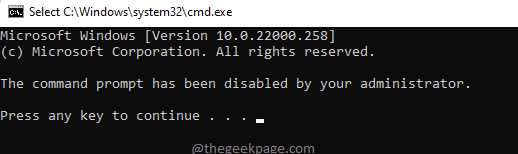
كيفية التراجع عن تعطيل موجه الأوامر
إذا كنت تريد في أي وقت تمكين موجه الأوامر مرة أخرى ، ببساطة تصفح إلى نفس عنوان URL,
الكمبيوتر \ HKEY_CURRENT_USER \ البرامج \ السياسات \ مايكروسوفت \ ويندوز \ النظام
و حذف ال DisableCMD قيمة DWORD التي أنشأتها ضمن ملف نظام مفتاح.
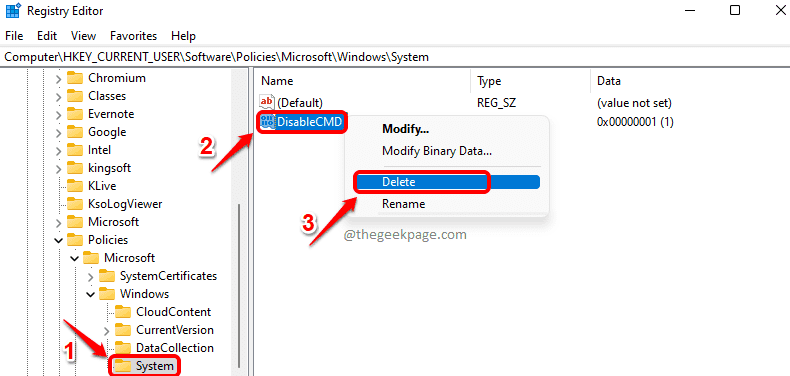
كيفية تعطيل موجه الأوامر من خلال محرر نهج المجموعة المحلي
الخطوة 1: قم بتشغيل ملف يركض النافذة أولا ، عن طريق الضغط فوز و R. مفاتيح في وقت واحد.
اكتب في gpedit.msc وضرب يدخل مفتاح لإطلاق محرر نهج المجموعة المحلي نافذة او شباك.

الخطوة 2: في نافذة محرر نهج المجموعة المحلي ،
- وسعت ال تكوين المستخدم المجلد الأول ، في اليسارنافذة او شباك جزء.
- ثم وسعت ال القوالب الإدارية مجلد.
- أخيرا، وسعت ال نظام مجلد.
- الآن في الجزء الأيمن من خلال النافذة، نقرتين متتاليتين على الإعداد المسمى منع الوصول إلى موجه الأوامر.
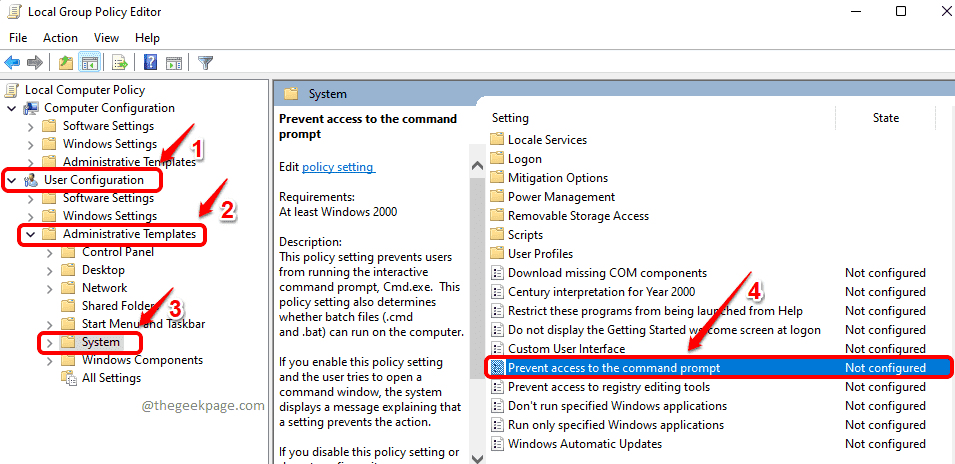
الخطوة الخامسة: اختر زر الاختيار المقابل لـ ممكن أول.
الآن ، تحت القسم خيارات، يختار نعم ضد تعطيل معالجة البرنامج النصي موجه الأوامر أيضا؟ سؤال.
بمجرد الانتهاء ، اضغط تطبيق و نعم أزرار.
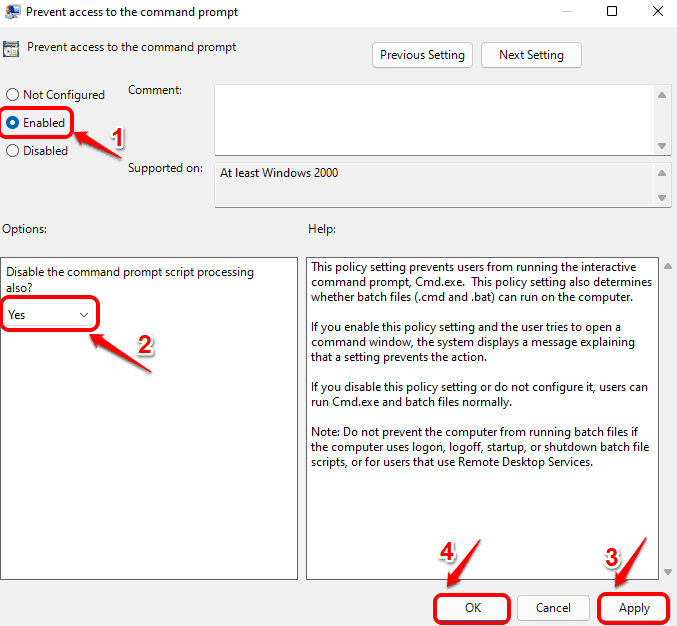
الخطوة 6: إذا كنت تريد ذلك ممكن ال موجه الأمر مرة أخرى ، ما عليك سوى اختيار زر الاختيار المقابل لـ غير مهيأ بدلاً من التمكين في نفس النافذة.
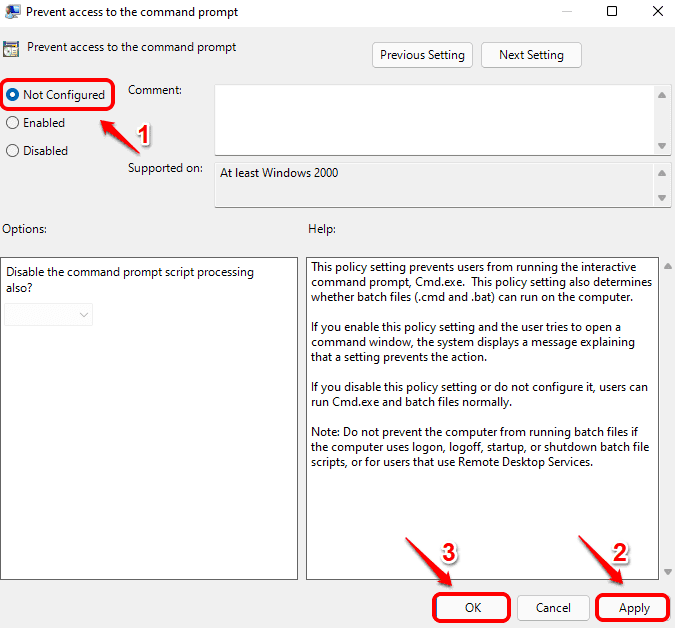
هذا كل شيء. يرجى إخبارنا في التعليقات ما إذا كنت قد وجدت المقالة مفيدة.


